Trong kỷ nguyên số bùng nổ, chúng ta thường xuyên bị cám dỗ bởi vô số ứng dụng và công cụ năng suất hứa hẹn sẽ “cải thiện” hiệu quả làm việc. Tuy nhiên, nhiều người dùng, bao gồm cả các chuyên gia công nghệ, nhận ra rằng giải pháp tối ưu lại nằm ở một công cụ tưởng chừng đơn giản nhưng cực kỳ mạnh mẽ: ứng dụng đồng hồ tích hợp sẵn trên thiết bị của bạn. Thay vì chạy theo các ứng dụng phức tạp, việc khai thác triệt để các tính năng cơ bản của ứng dụng đồng hồ có thể giúp bạn tập trung, quản lý thời gian và tăng năng suất một cách đáng kinh ngạc.
Làm Việc Hiệu Quả Theo Phương Pháp Khoảng Thời Gian (Timed Bursts)
Một trong những phương pháp quản lý thời gian phổ biến nhất hiện nay là kỹ thuật Pomodoro. Nếu bạn chưa quen, phương pháp này khuyến khích làm việc tập trung trong 25 phút, sau đó nghỉ ngắn 5 phút. Sau vài chu kỳ, bạn sẽ có một quãng nghỉ dài hơn, khoảng 15 phút. Khung thời gian này không cố định; bạn hoàn toàn có thể điều chỉnh để phù hợp với nhịp độ làm việc của mình, ví dụ 50 phút làm việc và 10 phút nghỉ. Phương pháp này đặc biệt hiệu quả khi kết hợp với các hoạt động rèn luyện chánh niệm (mindfulness) hoặc tập thể dục nhẹ nhàng trong các quãng nghỉ, tạo ra một chu trình tích cực cho cả trí óc và cơ thể.
Ưu thế của ứng dụng đồng hồ tích hợp
Thị trường tràn ngập các ứng dụng Pomodoro chuyên dụng, từ những ứng dụng hiển thị trên góc màn hình, phát ra tiếng tích tắc, đến những ứng dụng có giao diện đẹp mắt và nhiều tính năng bổ sung. Tuy nhiên, việc tìm kiếm một ứng dụng thực sự hữu ích và phù hợp có thể tốn thời gian và gây xao nhãng.
Sau nhiều thử nghiệm, nhiều người dùng nhận thấy ứng dụng đồng hồ tích hợp sẵn trên điện thoại hoặc máy tính thường sở hữu sự kết hợp hoàn hảo giữa các tính năng cần thiết, không có quảng cáo hay yêu cầu nâng cấp, và đặc biệt là khả năng tích hợp mượt mà với hệ sinh thái thiết bị của bạn. Thay vì để một ứng dụng bên thứ ba tự động đặt thời gian, bạn có thể chủ động hẹn giờ thủ công hoặc thậm chí sử dụng trợ lý giọng nói như “Hey Siri, đặt hẹn giờ 25 phút” hoặc “Ok Google, bắt đầu đồng hồ hẹn giờ 50 phút” để khởi động phiên làm việc.
Quản Lý Thời Gian Nghỉ Ngơi Thông Minh
Khi sử dụng ứng dụng đồng hồ tích hợp, điều quan trọng là bạn phải chủ động cài đặt thời gian nghỉ. Ứng dụng sẽ không tự động chuyển đổi. Ngay khi phiên làm việc kết thúc, bạn có thể nhanh chóng đặt hẹn giờ 5 phút cho quãng nghỉ của mình. Việc sử dụng ứng dụng hẹn giờ mặc định trên đồng hồ thông minh là một lựa chọn tuyệt vời, giúp bạn nghe thấy báo thức bất kể bạn đang ở đâu trong nhà hay văn phòng.
 Giao diện cài đặt hẹn giờ với các mốc thời gian tùy chỉnh trên ứng dụng đồng hồ của Galaxy Watch 6.
Giao diện cài đặt hẹn giờ với các mốc thời gian tùy chỉnh trên ứng dụng đồng hồ của Galaxy Watch 6.
Trong thời gian nghỉ, hãy đứng dậy và di chuyển. Nếu bạn làm việc tại nhà, hãy tận dụng không gian riêng để đi lại, vươn vai hoặc thực hiện vài động tác thể dục nhẹ. Khi quãng nghỉ kết thúc, bạn có thể ngay lập tức đặt lại hẹn giờ 25 phút và quay lại làm việc. Ứng dụng đồng hồ tích hợp đặc biệt hữu ích cho những chuyển đổi này, vì bạn cần một khoảng thời gian ngắn để quay về bàn làm việc. Các ứng dụng Pomodoro tự động chuyển đổi thường dễ bị tạm dừng và người dùng quên bật lại, làm mất đi ý nghĩa của phương pháp.
Sử Dụng Đồng Hồ Bấm Giờ (Stopwatch) Cho Nhiệm Vụ Dài Hơi
Ứng dụng đồng hồ tích hợp không chỉ là giải pháp thay thế cho Pomodoro. Kỹ thuật Pomodoro có những hạn chế nhất định và không phải lúc nào cũng hoàn hảo cho mọi người hoặc mọi loại công việc.
Bạn có thể sử dụng tính năng hẹn giờ dài hơn hoặc chuyển sang chức năng đồng hồ bấm giờ (stopwatch) để thiết lập các khối thời gian lớn hơn. Ví dụ, bạn có thể dành ba giờ để chỉnh sửa ảnh, một giờ để học một kiến thức mới, hoặc đặt mục tiêu xử lý càng nhiều tài liệu càng tốt trong hai giờ.
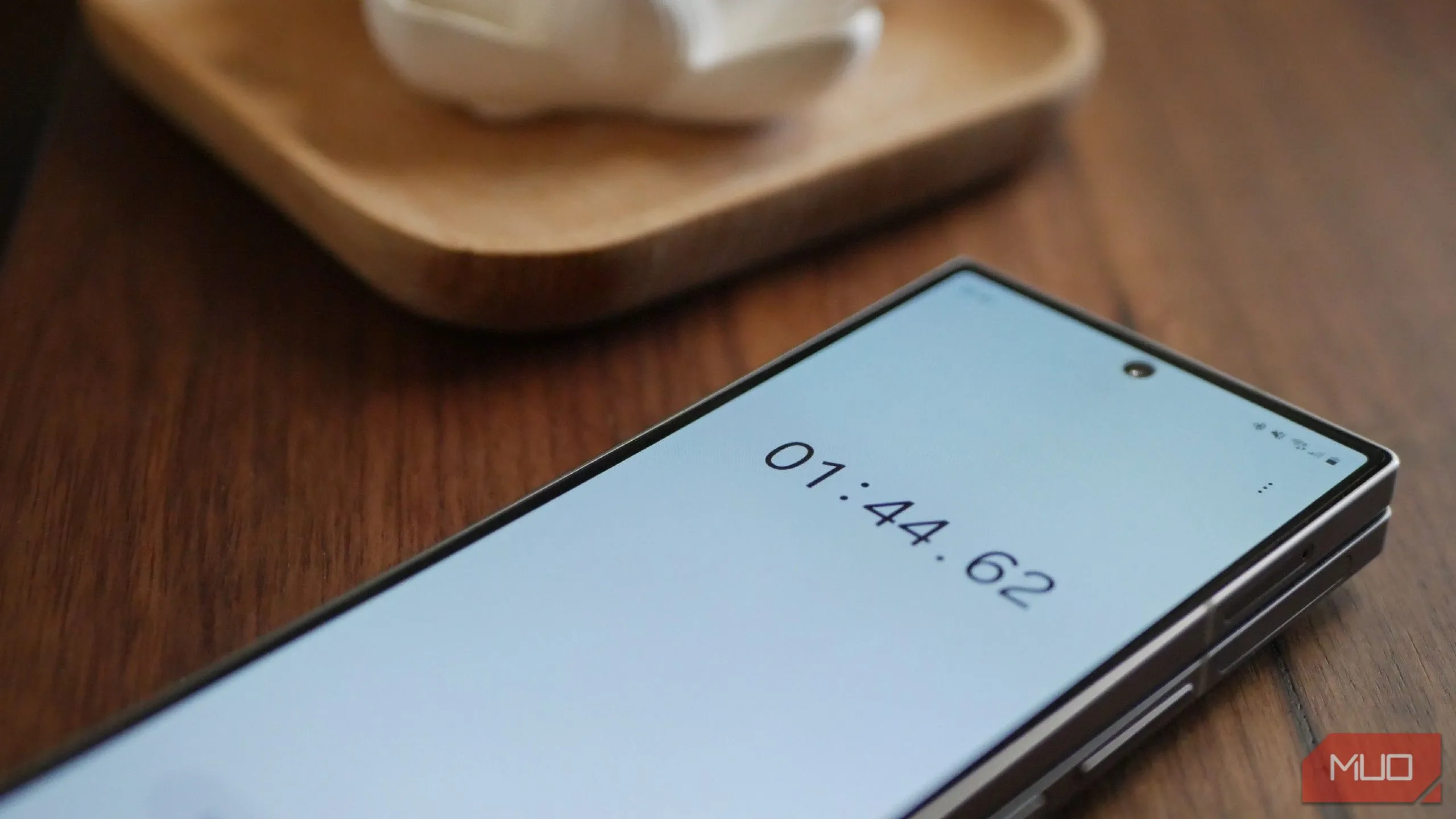 Chức năng đồng hồ bấm giờ (Stopwatch) hiển thị trên ứng dụng đồng hồ của điện thoại Galaxy Z Fold 6.
Chức năng đồng hồ bấm giờ (Stopwatch) hiển thị trên ứng dụng đồng hồ của điện thoại Galaxy Z Fold 6.
Bất kể mục tiêu của bạn là gì, việc tự đặt giới hạn thời gian cụ thể có thể giúp bạn tránh tình trạng ngồi ì một chỗ hoặc bị phân tâm bởi vô số yếu tố xung quanh. Cách quản lý thời gian có chủ đích này giúp bạn duy trì sự tập trung vào công việc đang làm và nhận thức rõ hơn về cách bạn sử dụng thời gian trong ngày.
Chia Nhỏ Ngày Làm Việc Với Chức Năng Báo Thức (Alarm)
Nếu lịch trình hàng ngày của bạn khá nhất quán, chức năng báo thức (alarm) là một công cụ cực kỳ hữu ích để chia nhỏ ngày làm việc. Bạn có thể đặt báo thức vào lúc 10 giờ sáng để nhắc nhở kiểm tra email và tin nhắn, 12 giờ trưa cho giờ ăn trưa, và 1 giờ chiều để bắt đầu phiên làm việc sâu (deep work) – thời điểm bạn có thể kích hoạt chế độ “Không làm phiền” (Do Not Disturb) để tối đa hóa sự tập trung.
Với sự kết hợp linh hoạt của ba tính năng: hẹn giờ (timer), đồng hồ bấm giờ (stopwatch) và báo thức (alarm), bạn đã có trong tay mọi công cụ cần thiết để duy trì sự tập trung và hoàn thành công việc. Không cần tìm kiếm hay chi trả cho bất kỳ ứng dụng hay dịch vụ bên ngoài nào. Điều quan trọng nhất là kiên trì thực hành và biến việc sử dụng ứng dụng đồng hồ thành một thói quen. Một khi đã thành thạo, việc bắt đầu “khởi động đồng hồ” mỗi khi ngồi vào bàn làm việc sẽ trở thành phản xạ tự nhiên, giúp bạn làm chủ thời gian và năng suất của mình.
Bạn đã thử áp dụng phương pháp này chưa? Hãy chia sẻ trải nghiệm của bạn về việc sử dụng ứng dụng đồng hồ tích hợp để tăng năng suất trong phần bình luận bên dưới!


